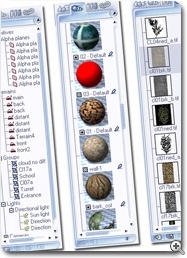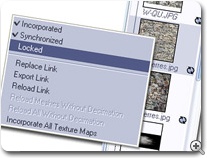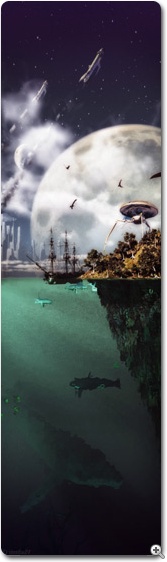Vue 10用機能モジュール:DeepAccess
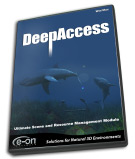
シーンとシーン内アセットの効率的な管理の実現
Vueの使用経験が長くなり操作に慣れてくると、作成するシーンも複雑になります。 シーンが複雑になるにつれ、オブジェクト・質感・テクスチャマップ・複製オブジェクトやEcoSystemといったシーンアセットを、より効率的に管理するための高度なオプションが必要になるでしょう。
Vue 10 DeepAccessモジュールは、Vue 10 Studio/Completeに搭載されている機能モジュールです。 Vue 10 Espritからのサイドグレードはこちらをご覧ください。
※機能モジュールのパッケージはイメージです。実際には製品機能に統合されて出荷されます。

ワールドブラウザの機能を強化
Vue のワールドブラウザはDeepAccessを使用すると、強力なコントロールセンターになります。 新しく機能強化されたワールドブラウザは、次の4つのメインタブに分かれています。
【オブジェクト】タブ
シーン内のオブジェクトを名称、タイプ、サイズ、レイヤーなどの属性ごとに並べ替えることができるようになります。 追加できるレイヤー数に上限はありません。 また、レイヤーごとにアクティブ・ロック・非表示の設定ができるようになります。
【質感】タブ
質感タブでは、シーン内の全質感の表示や変更を行えます。サブ質感や質感の階層には、ここから全て直接アクセスできます。 質感は、標準質感・植生質感・取込み質感といったカテゴリごとに分類されます。
シーンの中で複雑な使われ方をしている質感も、明るい色を指定して「ハイライト」すれば、効果を簡単に確認できます。
【リンク】タブ
すべての取り込まれたオブジェクトとテクスチャマップは、このタブにリストされるようになります。シーンに同期させるのか組み込むのかは、個別に定義できます(下記参照)。
【ライブラリ】タブ
ライブラリタブでは、オブジェクトインスタンスの管理や変更を非常に簡単におこなえるようになります。 同じオブジェクトから作成されたインスタンスは、ひとつのライブラリオブジェクトとして表示されます。ライブラリオブジェクトに変更を加えると、それはそのオブジェクトの全インスタンスに作用します。 この場合、複製されたオブジェクトはメモリに一回だけ保存されることになります。こうした手法は、メモリの効率的な使用に役立ちます。
同一ライブラリアイテムのインスタンスは、個々に修正することもできます。こうすると自動的に、インスタンスとライブラリオブジェクトの「関係」は解除されます。
アイテムの同期と組み込み
オブジェクトとマップの同期
取り込んだオブジェクトやテクスチャマップを同期する設定にしておくと、Vue以外のアプリケーションで編集したとき、自動的に再取り込みされるようになります。
例えば、シーン上のPoserキャラクターに対してPoser側で変更を加えると、Vueに取り込まれているキャラクターも自動的に更新されます。 もう、オブジェクトの再取り込みやテクスチャの再割り当ての必要はありません。
テクスチャマップの組み込み
テクスチャマップは全て、シーンに組み込む(シーンファイルに一緒に保存する)ことができるようになります。 こうしておけば、万一元ファイルを削除してしまっても、Vueシーン上のマップやテクスチャには全く影響がありません。
オブジェクトの置き換え・非表示システム
オブジェクトの置換
これは、プロのクリエーターがよく使う手法で、具体的には、ポリゴン数の多いオブジェクトの代わりに軽いオブジェクトを使ってシーンを構成し、最終レンダリング段階でもとのオブジェクトに置き換えるというものです。
DeepAccessでは、ワンクリックでオブジェクトの置換が可能です。サイズ比率を維持するか、オブジェクトに合わせるかを設定できるオプションもあります。 また、代用オブジェクトは、いつでも本来のオブジェクトに戻すことができます。
オブジェクトの非表示化
フル3Dシーンの表示状態を簡単にコントロールできるよう、オブジェクトはワンクリックで非表示にすることができます。非表示化したオブジェクトは、設定を戻さない限り、レンダリングには現れません。
カメラコントロールセンター
カメラマネージャ
シーンに好きなだけカメラを追加することができます。 カメラマネージャは、カメラの表示や選択、名称変更などを行うためのツールです。 カメラの切り替えを、キーフレームで制御することも可能です。
比較ツールを備えたレンダリングスタック機能
|
Vueは強力なレンダリング比較ツールを搭載しています。このツールを使えば、レンダリング結果を蓄積し、一つのイメージに対する様々な後処理をテストして、その結果を使いやすく直観的なビジュアルツールで簡単に比較することができます。 新しくなったレンダリング表示ダイアログワークフローの改善を目的に、レンダリング表示を新たにデザインしなおしました。 レンダリングスタックVue 10では、過去のレンダリング結果を記録するために、自動的にレンダリング結果を蓄積します。 レンダリング結果は、アルファ、深度、再照明、診断パスといった情報とともにディスクに保存され、スタック内ですぐに見ることができます。 レンダリングスタックへの保存は自動で実行することはもちろん、手動指定に限定することも可能です。 また、ドライブ上でのスタックのサイズも自由に指定することができます。 レンダリング比較ツールレンダリング比較ツールを使って、レンダリング結果のバリエーションを簡単に比較することができます。 やり方は非常にシンプルです、二つのイメージを選択し、自動的にマウスに追従するセパレータをレンダリング表示上で動かすだけです。 差異ツールが、レンダリング間の異なるポイントを示します。スライダを使えば強調表示をダイナミックにコントロールできるため、差異をより簡単に見つけることができるでしょう。 軽量クローンクローンを使って、簡単に異なる後処理を試すことができます。オリジナルイメージへの影響は一切ありません。 クローンは、ほかのバッファ情報は保持しながら、再照明情報を含むすべての後処理設定を複製します。 |
レンダリングスタックの操作画面 レンダリング結果へのアクセス レンダリング結果の比較 |
機能リスト
-
• 複合的プロジェクトを管理するために質感、テクスチャマップ、取り込んだオブジェクトへの直接アクセス機能をもつ、強化されたワールドブラウザ
• サイズ、名前、レイヤーによるオブジェクトの並び替え
• 個別にロックや非表示が可能な、数量無制限のレイヤー
• シーン中で使用されている質感の一覧表示
• 合成質感の階層表示
• 全てのテクスチャマップと取り込まれたオブジェクトに対する直接アクセス
• 複製されたインスタンスの複製と修正を容易に管理
• シーン中で使用されているテクスチャマップの統合
• 外部で修正されたオブジェクトとテクスチャマップの自動リロード
• シーン全体のテクスチャを容易に入れ替え
• 比率またはフィットオブジェクトオプション灯を維持したオブジェクトの入れ替え
• 追加数に制限のないレイヤーによるオブジェクトの管理
• 全てのテクスチャマップと取り込まれたオブジェクトに対する直接アクセス
• ワールドブラウザ上に合成質感の階層構造表示
• ワールドブラウザ内のライブラリタブにより、同時に使われる全てのオブジェクトを表示
• ライブラリタブを用いてオブジェクトのインスタンスを修正
• 全てのカメラをスクリーン上に表示
• ワールドブラウザのカメラグループマネージャ
• ワールドブラウザとシーンプレビューのリサイズ
• 雲レイヤーを簡単に非表示/保存する機能
• オブジェクトをレンダリングから簡単に除外
• ワンクリックで照明を無効化
• フルスクリーンモード
• 64ビットOS環境下での、複数の取り消し/やり直し操作
• 選択オブジェクトの質感だけを表示する、ワールドブラウザオプション
• サブ質感へ直接アクセスできる質感階層構造表示
• 植生の置換時に、新規植生の生成に置換された植生のジオメトリを使用
• ワールドブラウザのリンクタブで、データを損なわずにテクスチャをリサイズ
• ダウンサンプルイメージをフルサイズでリストアするオプション
• ワールドブラウザでのダブルクリックで、テクスチャマップをフル解像度表示(外部ビューワを使用)
• 見つからないテクスチャをリンク切れとして表示
• 複雑なプロジェクトの素早い操作を可能にする、EcoSystemインスタンス全体のプレビュー品質のシングルコマンドでの制限
• ズームレベルに適用して縮尺を変更するグリッド
• より詳細なグリッド表示オプション
• 最大ビデオボードメモリ使用量のユーザ定義
• EcoSystemリストの右クリックで、植生の種に使われている質感へのアクセスが可能
• 質感エディタのスロットへの質感スナップショットの保存
• 比較ツールを搭載したレンダリングスタック機能
• アルファ、深度、再照明、診断パスの情報を備えたレンダリング結果のスタック
• 比較ツールを使って簡単に異なるバージョンのレンダリング結果の比較が可能
• 差異ツールによる二つのレンダリング結果間の差異表示
• 差異ブーストスライダによるレンダリング差異の動的な強調表示
• レンダリング結果の軽量クローンの作成機能による、異なる後処理オプションの比較
• プロセスのクローン作成は再照明を含むすべての後処理オプションのみを複製し、他のバッファ情報を破壊しません